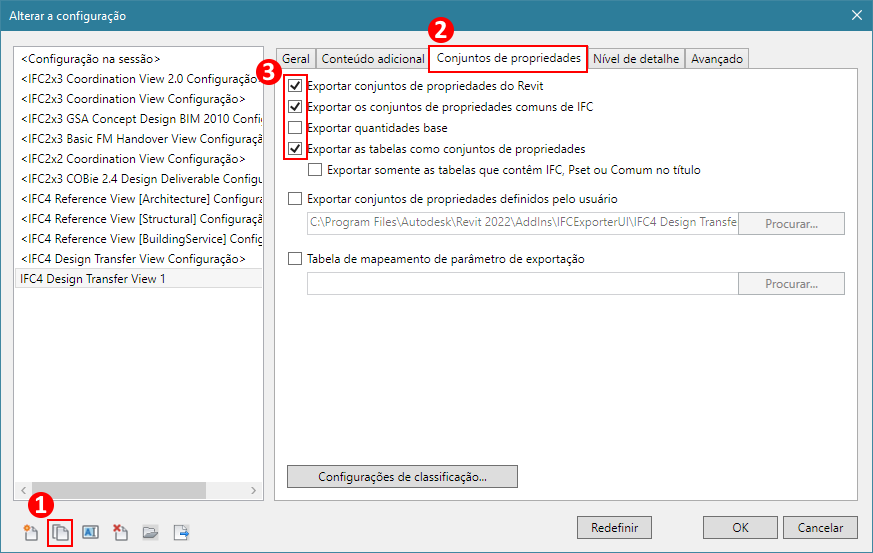Introdução
Esta FAQ pretende ajudar na produção de um modelo analítico a partir do programa Open BIM Analytical Model, criado a partir de um modelo geométrico do Revit, para a realização de simulações acústicas ou térmicas com os programas CYPE. Para optimizar a interoperabilidade entre o Revit e os vários programas CYPE, descrevem-se seguidamente as regras para a modelação ou para a edição de um modelo já criado no Revit e assim poder utilizá-lo para simulações acústicas ou térmicas.
Note-se que o procedimento seguinte também é válido para os programas CYPE que dispõem do separador "Modelo analítico", como o CYPETHERM LOADS, por exemplo. De facto, no Open BIM Analytical Model este separador é idêntico, quer nos menus quer nas ferramentas de edição tal como nas funcionalidades.
Modelação no Revit e configuração da exportação para IFC
Antes de exportar o modelo geométrico é necessário seguir regras e parâmetros de modelação para uma correcta geração do modelo analítico. Seguidamente explicam-se as várias normas e os parâmetros de exportação relevantes.
Modificação das propriedades IFC de um elemento
Um dos principais elementos que validam um modelo analítico é a tipologia dos elementos construtivos associados às superfícies de um compartimento e a informação de contiguidade dessas superfícies. Para poder actuar sobre estes elementos devem-se realizar as modificações que se indicam nesta FAQ.
Desde a versão 2023 do Revit os parâmetros de exportação para IFC de cada elemento podem-se alterar facilmente. Para isso basta seleccionar um elemento, aceder ao painel "Propriedades" e, seguidamente, à subcategoria "Parâmetros IFC".
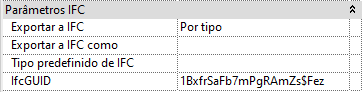
Deste modo, se um elemento não for exportado correctamente, basta aceder a esta zona e forçar a exportação para o tipo correto.
No caso de um elemento que é sistematicamente exportado de forma incorrecta, é preferível modificar directamente as propriedades IFC do tipo em vez de modificar simplesmente as do elemento. Para isso, basta seleccionar um elemento do tipo que se pretende modificar, aceder ao painel "Propriedades", clicar em "Editar tipo" e, seguidamente, modificá-lo na subcategoria "Parâmetros IFC".
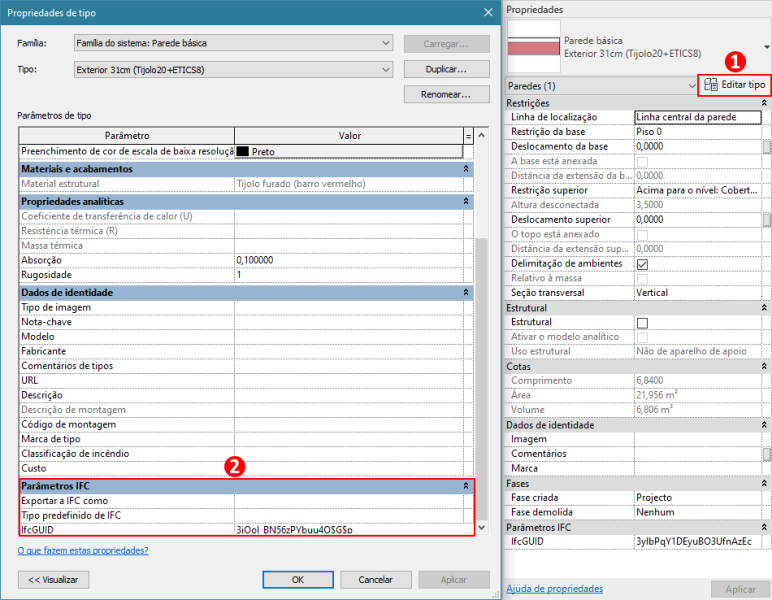
Paredes
Ao modelar paredes no Revit é necessário indicar o tipo de estrutura da parede. O tipo irá conter a informação de exportação para IFC, assim, é necessário seleccionar um tipo que esteja de acordo com o género de parede que se deseja criar. De forma geral, a informação mais importante a verificar é a “Função” (em “Propriedades” > “Editar tipo” > “Construção”) que deve ser “Interior” no caso de paredes interiores e “Exterior” no caso das paredes em contacto com o exterior.
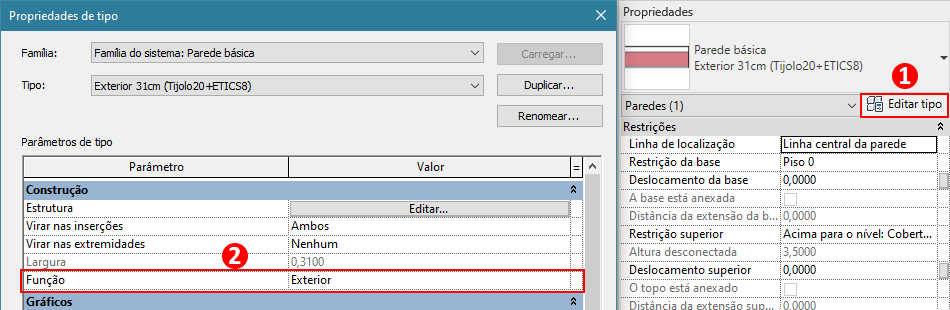
No caso da modelação de paredes multicamada deve-se criar um novo tipo, detalhando as várias camadas, e não criar várias paredes juntas, o qual iria deturpar as contiguidades das superfícies ao calcular o modelo analítico no Open BIM Analytical Model.
Lajes
A ferramenta "Piso" permite criar lajes e a opção "Piso estrutural" lajes entre pisos. É necessário verificar que a função do tipo foi corretamente seleccionada como "Interior".
Os pisos em contacto com o terreno (laje sanitária, laje térrea ou laje de fundação), devem ser criados como “Laje estrutural de fundação” a partir do separador “Estrutura”.
Por último, para as lajes de cobertura, é preferível construir um telhado clássico sem relevo, apesar de também ser possível ser modelar uma laje com outra ferramenta e alterar os "Parâmetros IFC" para que o elemento seja exportado corretamente.
Portas e vãos envidraçados
As portas e janelas devem ser definidas apenas num nível e não devem estender-se a outros níveis. A razão é que, ao serem importadas no Open BIM Analytical Model, o elemento não será importado correctamente. Se uma janela atravessar um ou vários pisos, devem ser criadas tantas janelas como os pisos que atravesse, com a mesma altura do piso.
Quanto às portas, é possível que algumas portas de abertura para o exterior fiquem mal representadas no modelo analítico. Para solucioná-lo, basta alterar o sentido de abertura e obter assim uma porta de abertura para o interior.
Outra verificação importante é que cada tipo de porta tenha uma função associada (Interior/Exterior). Portanto, é importante verificar que as portas exteriores são colocadas em contacto com o exterior e que as interiores estão localizadas no interior, ou alterar os "Parâmetros IFC" de cada elemento individualmente.
No caso das janelas, este tipo de elemento não contem um parâmetro "Função" alterável. Para as janelas da biblioteca base do Revit, isto não será um problema se todas as janelas estiverem em contacto com o exterior. No caso de janelas importadas de outras bibliotecas, é possível que o parâmetro IFC "IsExternal" não esteja correctamente preenchido. Para resolver este problema é necessário aceder ao separador “Gerenciar” > “Parâmetros do projecto” > “Novo parâmetro”, adicionar um novo parâmetro e preencher a janela como se indica seguidamente:
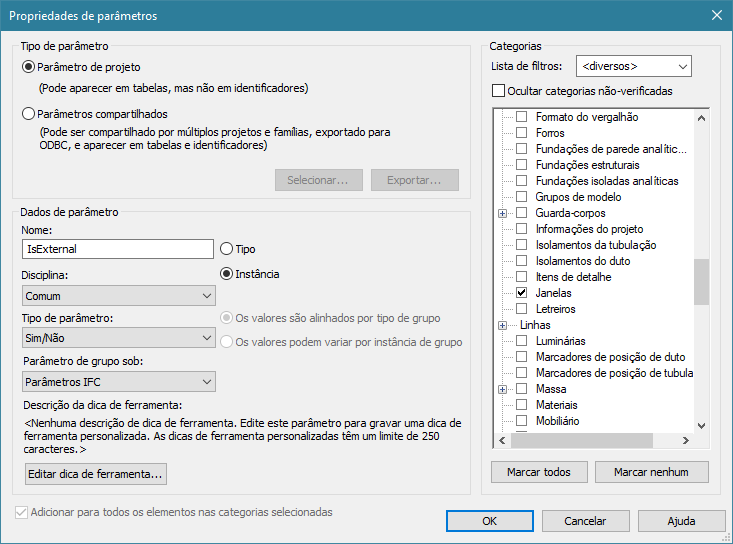
Após realizar este passo, ao seleccionar uma janela, será possível especificar se é exterior ou não. Para que esta nova informação se tenha em conta no ficheiro IFC exportado é necessário ativar a opção "Exportar conjuntos de propriedades do Revit" ao configurar os parâmetros de exportação.
Ajustes da exportação para IFC
As opções de exportação para IFC são configuradas a partir do menu "Arquivo" > "Exportar" > "IFC" > "Modificar a configuração". Duplique o tipo de exportação desejado e marque a opção “Exportar conjuntos de propriedades” no separador "Conjuntos de propriedades" com as opções indicadas na imagem seguinte.